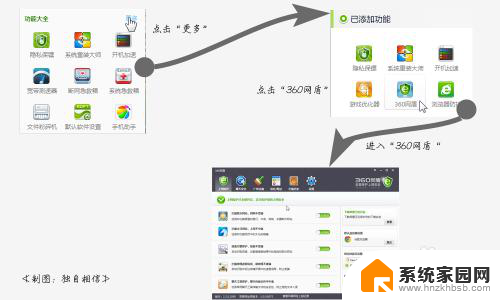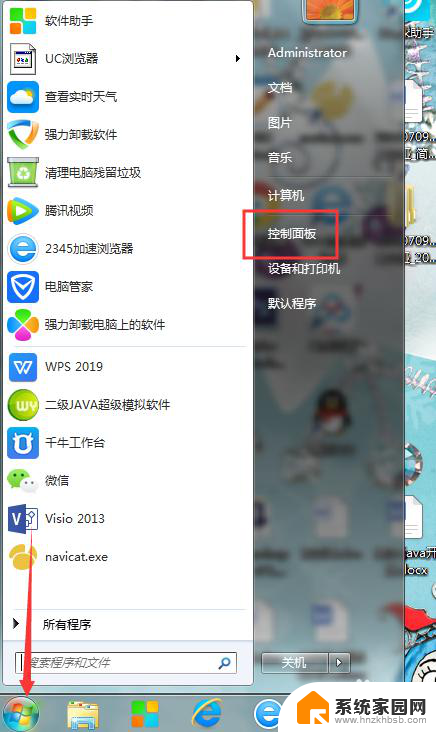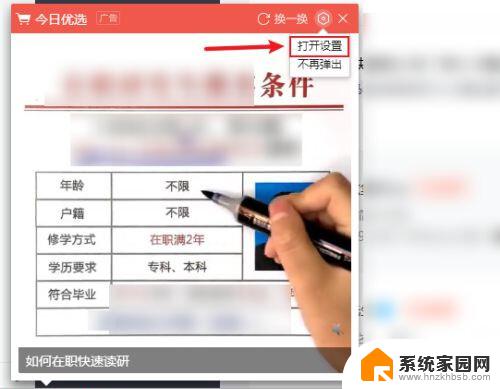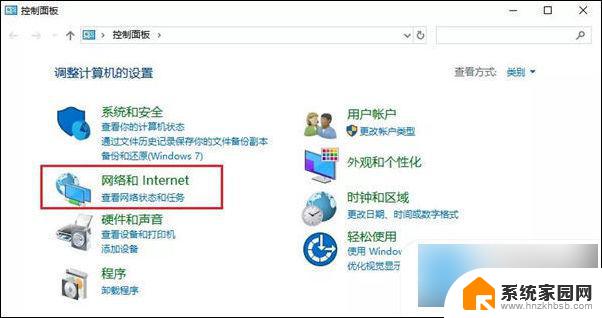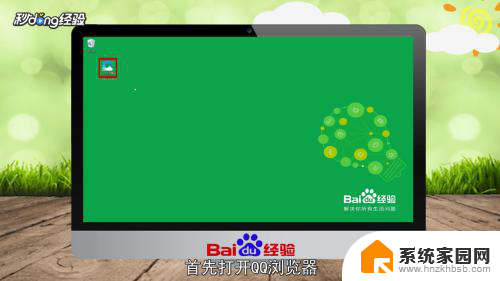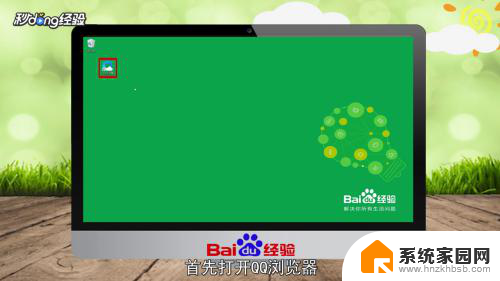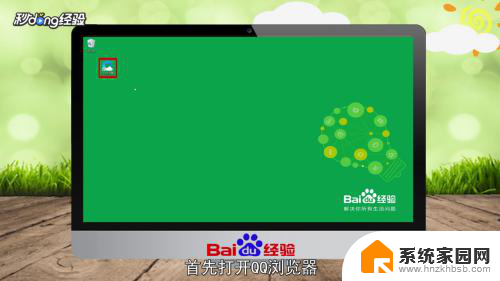360如何拦截广告弹窗 如何在360安全卫士中启用弹窗拦截
360如何拦截广告弹窗,如今互联网已经成为人们生活中不可或缺的一部分,随着互联网的快速发展,广告弹窗等恶意广告也随之泛滥,为了保护用户的隐私和安全,让用户能够拥有更好的上网体验,360安全卫士推出了强大的广告拦截功能。通过该功能,用户可以有效地拦截广告弹窗,避免不必要的骚扰和威胁。究竟如何在360安全卫士中启用弹窗拦截呢?下面就让我们一起来了解一下。
方法如下:
1.打开360安全卫士,进入主界面后。通过中间偏上"功能大全",或者右下角“更多”,进入360安全卫士工具箱
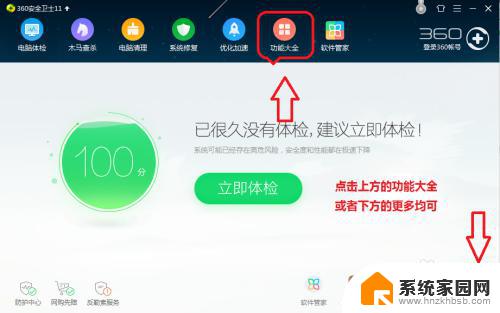
2.进入360安全卫士工具箱主界面后,找到弹窗拦截方法有3种:
1.电脑安全---弹窗拦截
2.搜索工具---弹窗拦截
3.滑动右侧---弹窗拦截
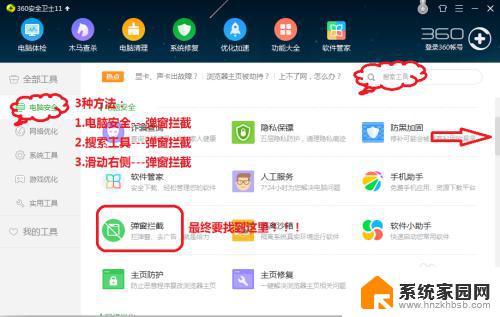
3.鼠标放到弹窗拦截附件后右上角自动显示“添加”,选择添加即可
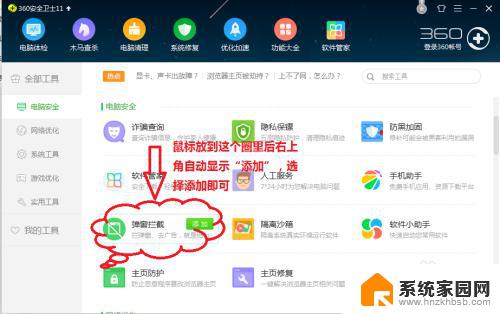
4.添加完成后,弹窗拦截功能会自动打开。并在360弹窗拦截器中给出三种模式:从不,一般,强力拦截三种。以强力拦截为例,可选择手动添加
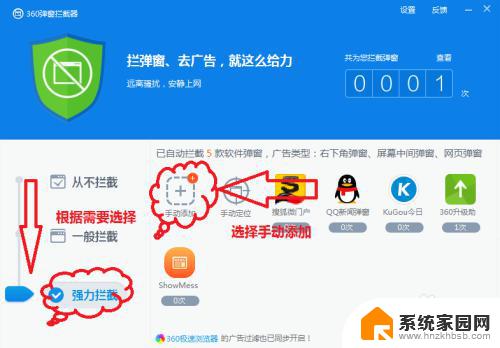
5.点手动添加后,弹窗可供开启弹窗拦截功能的软件。以腾讯网迷你版为例。点右侧“开启拦截”即可
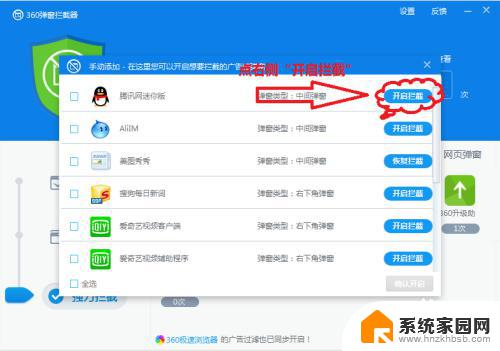
6.添加完成后在强力拦截栏,显示“腾讯网迷你版”
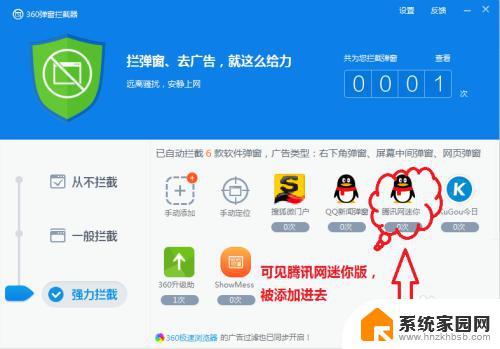
以上是如何使用360拦截广告弹窗的全部内容,如果您还有不懂的地方,可以按照小编的步骤来操作,希望这些方法能够帮助到您。